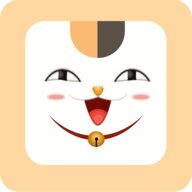钉钉如何更换头像
2025-04-23
来源:bjmtth
编辑:佚名
在当今数字化办公的时代,钉钉成为了许多人工作中不可或缺的工具。而个性化自己在钉钉上的头像,能让你在众多用户中脱颖而出。那么,钉钉怎么换头像呢?下面就来详细介绍一下。
手机端更换头像步骤
首先,打开你的手机钉钉应用。进入到主界面后,点击界面左上角的个人头像。这时会弹出一个侧边栏,在侧边栏中找到并点击“设置”选项。进入设置页面后,你会看到“我的信息”一栏,点击它。在“我的信息”页面中,再次点击你的当前头像。此时就会进入到头像更换页面,你可以选择从相册选取一张已有的图片作为头像,也可以直接拍照来更换头像。选择好图片后,通过调整裁剪等操作,让头像呈现出你满意的效果,最后点击“确定”即可完成头像更换。
电脑端更换头像步骤
如果你习惯在电脑上使用钉钉,更换头像也并不复杂。打开电脑上的钉钉软件,登录账号后,点击界面左上角的个人头像。在弹出的个人信息窗口中,再次点击头像区域。接着会弹出一个选择图片的对话框,你可以从本地电脑中选择合适的图片作为头像。选中图片后,可对其进行适当的调整,比如裁剪大小、调整位置等,确保头像展示效果最佳。完成设置后,点击“确定”,电脑端的钉钉头像就更换成功啦。
更换头像的注意事项
更换头像时,要选择清晰、正面且符合社交礼仪的图片,这样能给其他用户留下良好的印象。同时,图片的大小和格式需符合钉钉的要求,避免因格式不兼容而导致更换失败。另外,如果你希望在工作场景中展现专业形象,头像可以选择简洁大方的风格;若你想展现个人个性,也可以选择能体现自己独特爱好或风格的图片。
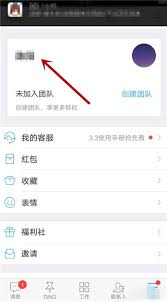
通过以上简单的步骤,你就能轻松在钉钉上更换自己心仪的头像啦。快去试试吧,让你的钉钉形象焕然一新!
相关下载
小编推荐
更多++